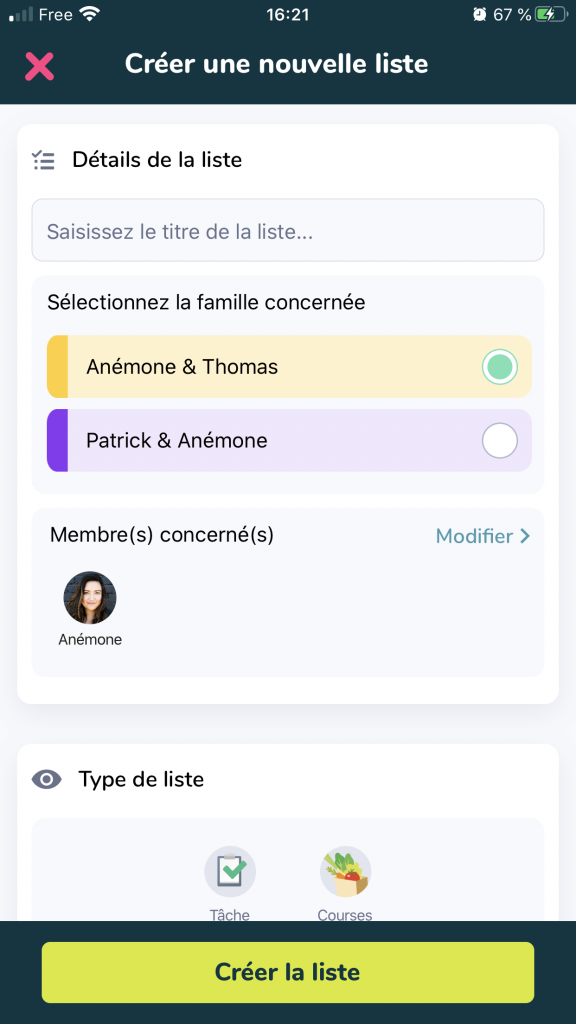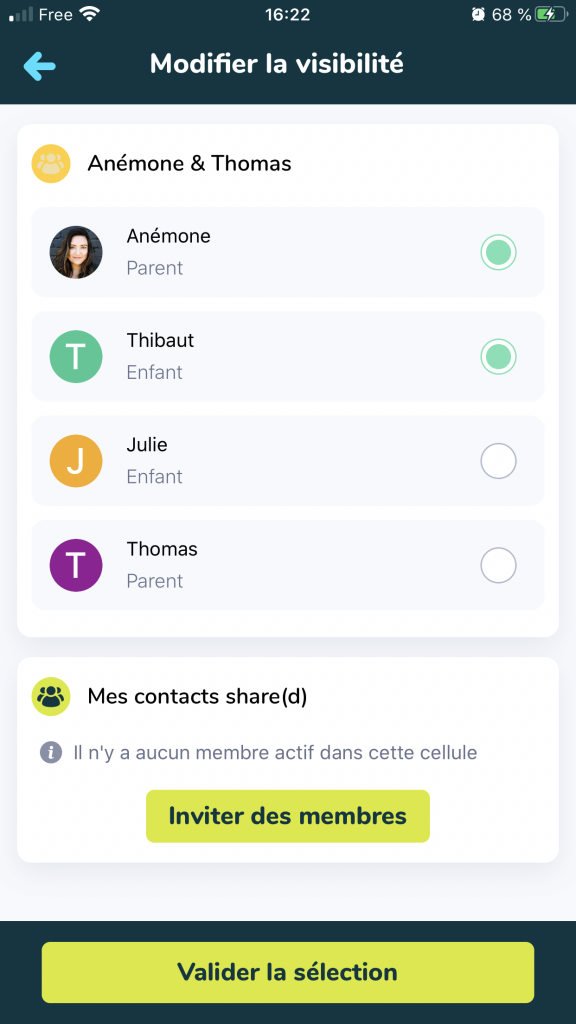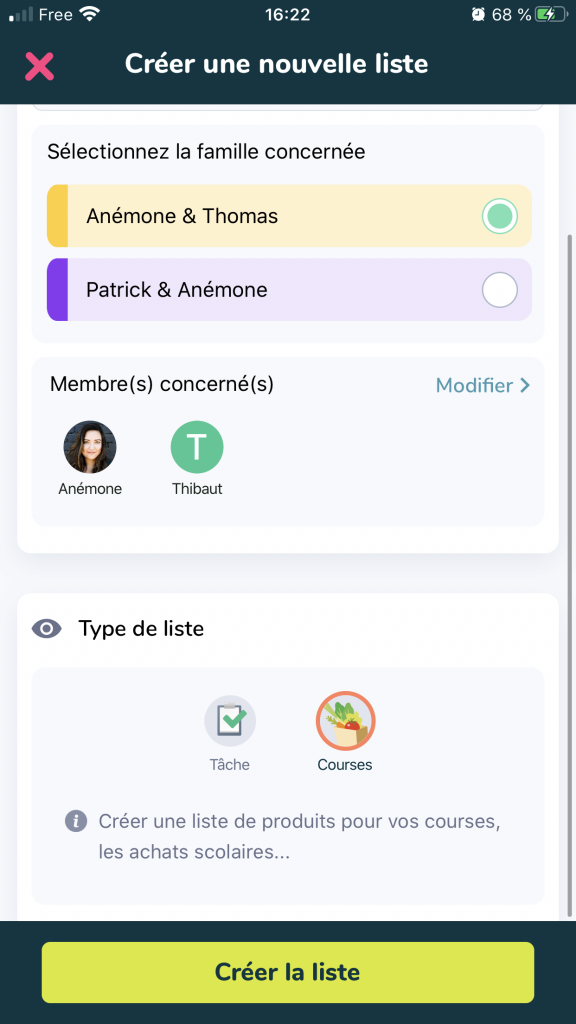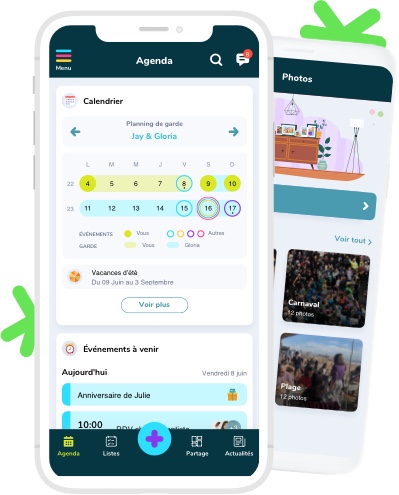Vous souhaitez être accompagné-e dans la prise en main de votre application Share(d) ? Ce tutoriel est fait pour vous ! Découvrez comment créer une liste de courses dans Share(d).
Étape 1 : Accédez aux listes
- Connectez-vous à l’application comme d’habitude et depuis l’écran d’accueil, cliquez sur l’icône des listes situé en bas de votre écran
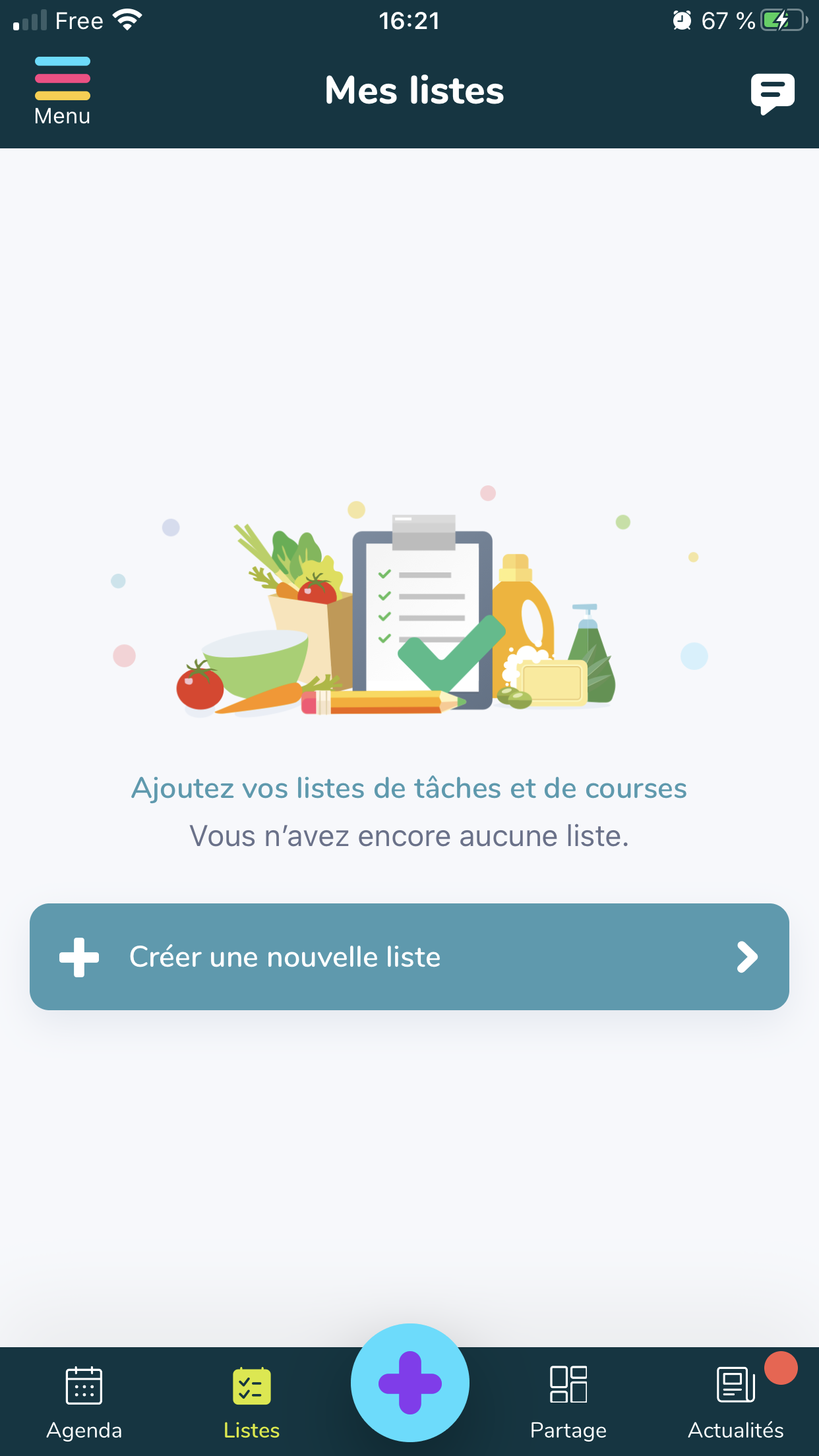
Étape 2 : Créer une nouvelle liste de courses
- Cliquez sur « Créer une nouvelle liste »
- Donnez lui un titre
- Si vous avez plusieurs cellules familiales, sélectionnez celle avec laquelle vous souhaitez partager cette liste de courses
- Vous pouvez également modifier les membres concernés par cette liste de courses en cliquant sur « modifier » dans la partie « membre(s) concerné(s)«
- Sélectionnez le type de liste : ici choisissez « Courses«
- Cliquez sur « Créer la liste »
- Ajouter ensuite des produits dans cette liste en cliquant sur « Ajouter un produit à la liste »

- Retrouvez cette liste depuis le tableau d’accueil de vos listes !
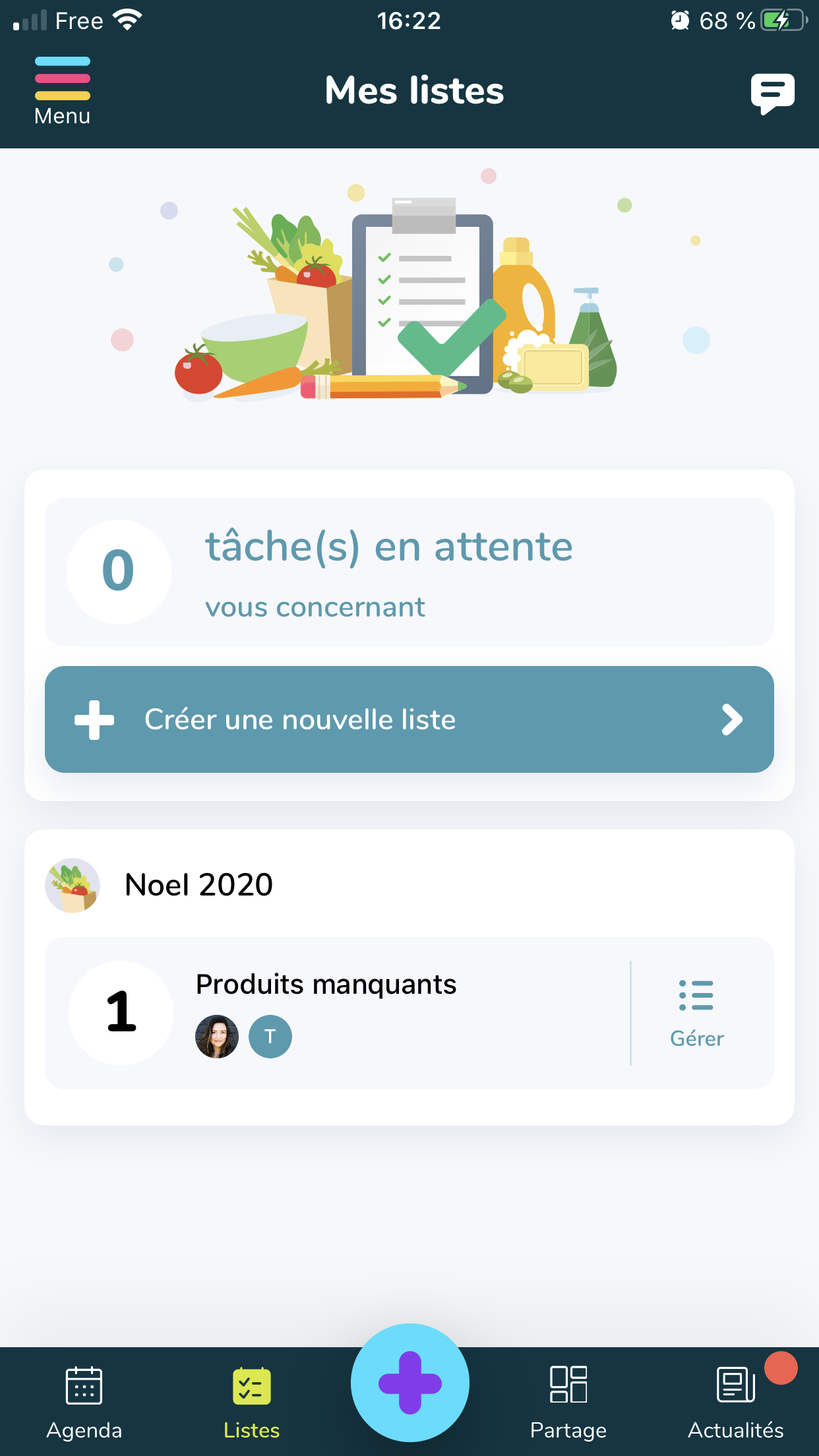
Félicitations ! Vous avez réussi à créer une nouvelle liste de courses dans l’application Share(d) ?
 Si toutefois un problème persistait, n’hésitez pas à contacter l’équipe Support qui vous assistera pour résoudre votre problème.
Si toutefois un problème persistait, n’hésitez pas à contacter l’équipe Support qui vous assistera pour résoudre votre problème.